Содержание
Как раскрутить группу ВКонтакте. Обзор возможностей рекламы ВКонтакте
Как раскрутить группу ВКонтакте? В этом видео я рассказываю о возможностях рекламы ВКонтакте. Вы узнаете какие есть инструменты для привлечения клиентов из ВКонтакте, а также о том, какие из этих инструментов лучше всего работают и показывают наибольшую эффективность. Приятного просмотра!
Всем привет! Меня зовут Владимир Казаков. В этом выпуске поговорим с вами на тему рекламы в социальной сети ВКонтакте.
Допустим, у вас есть сообщество, группа или какой-то бизнес, который представлен во ВКонтакте либо публичной страницей, либо группой. Расскажу, как рекламироваться, где рекламироваться и какие вообще возможности для рекламы есть в социальной сети ВКонтакте. А теперь подробнее, поехали.
Рекламный кабинет Вконтакте
Итак, ваша личная страница выглядит вот так. Как же найти блок для рекламы, если же вы никогда не рекламировались во ВКонтакте.
Как же найти блок для рекламы, если же вы никогда не рекламировались во ВКонтакте.
- Переходим, для удобства нажимаем «Настройки»
- Внизу область «Реклама». Кликаем
Либо можно найти, просто после слэша написать «ads» http://vk.com/ads.
Итак, открывается область для рекламы. Здесь есть:
- таргетированные объявления во ВКонтакте, то есть это баннеры, которые у вас появляются здесь
- продвижение записей – это баннеры записей, которые появляются в ленте новостей.
- также можно рекламировать записи в сообществах, то есть вы составляете рекламный пост и этот пост рекламируете в других сообществах через биржу ВКонтакте. Ну и также специальные предложения в играх.
таргетированная реклама
Для того чтобы запустить рекламу и создать рекламный кабинет, вам достаточно создать первое объявление. Объявление может быть любым. Давайте начнем с таргетированной рекламы. Покажу на примере тарегтированной рекламы, ну а далее вы уже сами разберетесь с продвижением записей и рекламой в сообществах. Вернее, про рекламу в сообществах я расскажу уже в следующих видео. Давайте посмотрим.
Давайте начнем с таргетированной рекламы. Покажу на примере тарегтированной рекламы, ну а далее вы уже сами разберетесь с продвижением записей и рекламой в сообществах. Вернее, про рекламу в сообществах я расскажу уже в следующих видео. Давайте посмотрим.
Нажимаем, открывается такое меню. Возможности выбора целевой аудитории безграничны. Ну и нажимаем «Создать объявление». Что будем рекламировать? Допустим, мы рекламируем сообщество. Нажимаем, открывается поле и выбираю свое сообщество. Вот оно. Продолжить. Здесь есть несколько форматов объявлений, об этих форматах я буду рассказывать подробнее в следующих видео. Сейчас же просто покажу, как создать рекламный кабинет, как он выглядит, и вообще где он находится. Далее заполняете текст: «Тест», Давайте сделаем лучше большое изображение, так будет меньше картинок.
Выбираем любую картинку, вот, например, себя выберу. Проставляем область необходимую. Выставляем тематику, обязательно выставляем тематику, без тематики не даст создать объявление.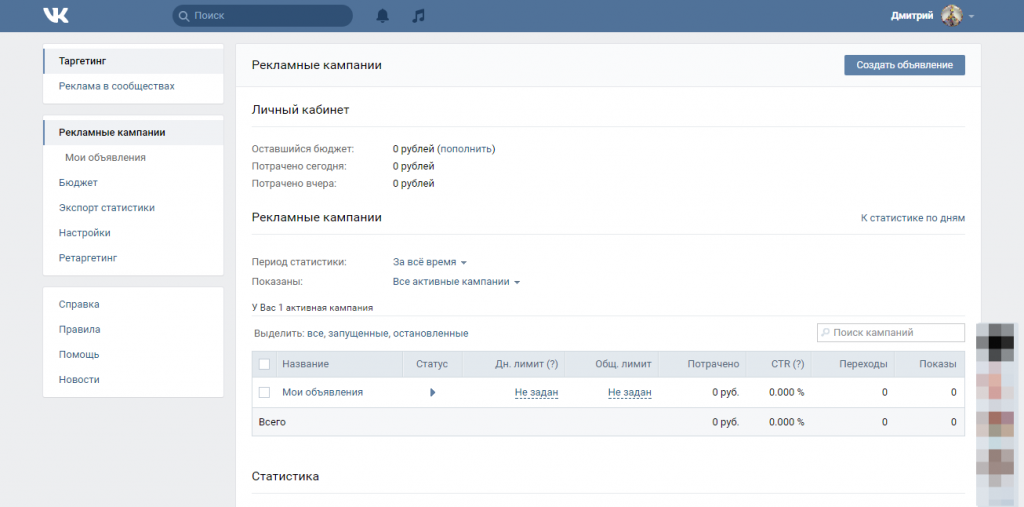 Далее эти критерии тоже подробно я расскажу в следующих видео. Нажимаем стоимость перехода – 30. «Рекламная кампания 1» и «Создать объявление». Итак, создается объявление, которое нужно, конечно же, остановить, если вы его случайно запустили. Если нажимаете «Запустить», то у вас объявление отправляется на модерацию.
Далее эти критерии тоже подробно я расскажу в следующих видео. Нажимаем стоимость перехода – 30. «Рекламная кампания 1» и «Создать объявление». Итак, создается объявление, которое нужно, конечно же, остановить, если вы его случайно запустили. Если нажимаете «Запустить», то у вас объявление отправляется на модерацию.
Итак, у вас появился вот такой блок для рекламы. Как-раз-таки через этот блок вы можете рекламироваться в таргетинге. Для таргетинга есть отдельное поле. Вот, видите, у меня кампания запустилась. Остановим ее. И реклама в сообществах – также. Реклама в сообществах – это уже отдельный блок, отдельный пункт для рассказа. Ну давайте посмотрим, что здесь есть.
реклама в сообществах
«Реклама в сообществах», «обзор заявок», «записи», которые вы будете продвигать в своем сообществе, которые рекламировать будете в других сообществах. «Обзор заявок» – это заявки, которые приходят к вам на рекламу в вашем сообществе.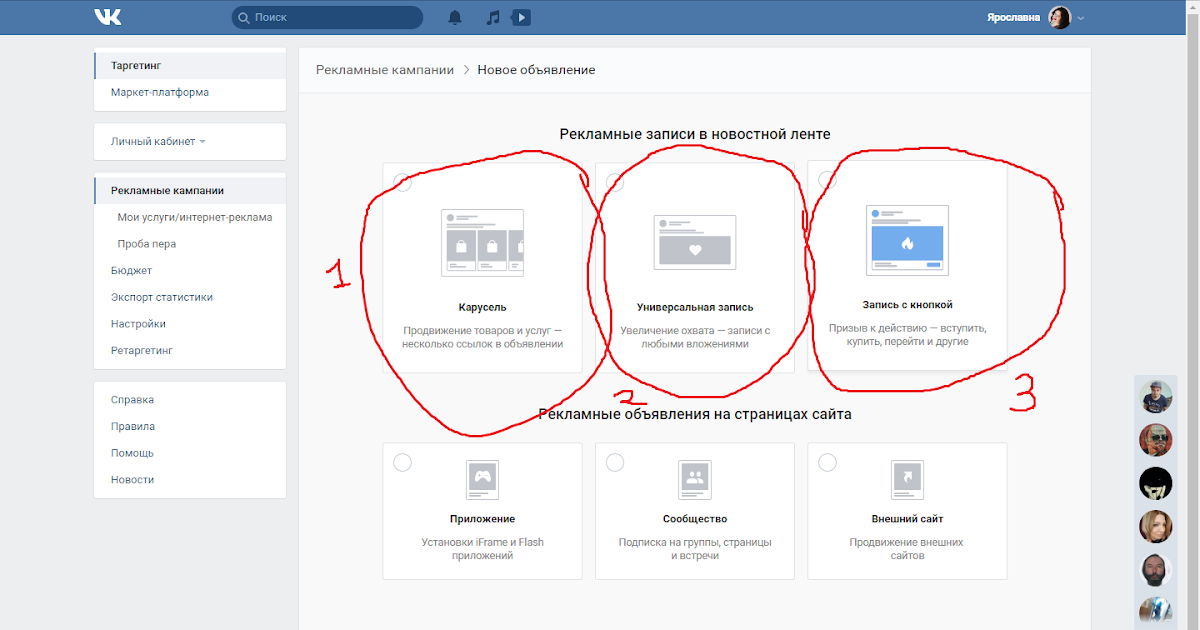 «Доступные площадки» – это все площадки, в которых вы можете рекламировать свой рекламный пост из своего сообщества. Ну, соответственно, бюджет, который у вас есть. «Экспорт статистики», ну и «Настройки». Тут «Доступы», «Оповещения».
«Доступные площадки» – это все площадки, в которых вы можете рекламировать свой рекламный пост из своего сообщества. Ну, соответственно, бюджет, который у вас есть. «Экспорт статистики», ну и «Настройки». Тут «Доступы», «Оповещения».
И также в «Таргетинге». Здесь «рекламные кампании», которые вы будете запускать, создавать. «Бюджет» – сколько денег вы потратили, сколько у вас осталось. «Экспорт статистики» – тут тоже очень много вариантов. «Настройки». По доступу, по оповещениям – все аналогично рекламе в сообществах.
Ну и «Ретаргетинг». Ретаргетинг объявлений – это область, этот пункт нужен для того, чтобы вы сюда подгружали уже существующие аудитории для показа уже ваших баннеров, тизеров только той аудитории, которой это будет интересно. Об этом тоже расскажу подробнее уже в следующих выпусках.
Думаю, на этом сегодня все. Если никогда не пробовали рекламироваться, обязательно порекламируйтесь и в сообществах на небольшую сумму, и запустите таргетированное объявление.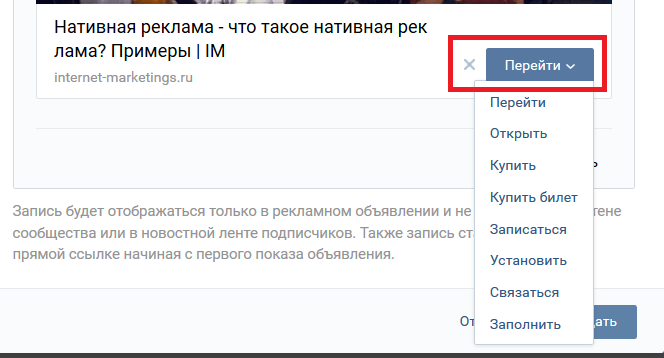 Потому что как минимум с этого нужно начинать в рекламе в социальных сетях, а именно во ВКонтакте. Ну и, конечно же, не забывайте поставить лимиты по затраченным деньгам, потому что если вы не проставите лимиты, весь ваш бюджет, который есть в кабинете, может махом просто улететь.
Потому что как минимум с этого нужно начинать в рекламе в социальных сетях, а именно во ВКонтакте. Ну и, конечно же, не забывайте поставить лимиты по затраченным деньгам, потому что если вы не проставите лимиты, весь ваш бюджет, который есть в кабинете, может махом просто улететь.
А на этом сегодня все. С вами Владимир Казаков. Подписывайтесь на мой канал, ставьте лайки и обязательно поделитесь с друзьями, которым будет полезна эта информация. Пока!
Как запустить продвижение трека через таргетированную рекламу в Вконтакте?
Как запустить продвижение трека через таргетированную рекламу в Вконтакте?
Таргетированная реклама стала неотъемлемой частью продвижения артистов. «Таргет» позволяет нам показывать рекламу не всем подряд, а определённой аудитории. Эти аудитории формируются исходя их информации, которую люди указывают в своих соц.сетях или к которой предоставляют доступ своим приложениям.
Например, мы можем показывать рекламу конкретно парням 16-25 лет из Москвы, которые слушают рэп.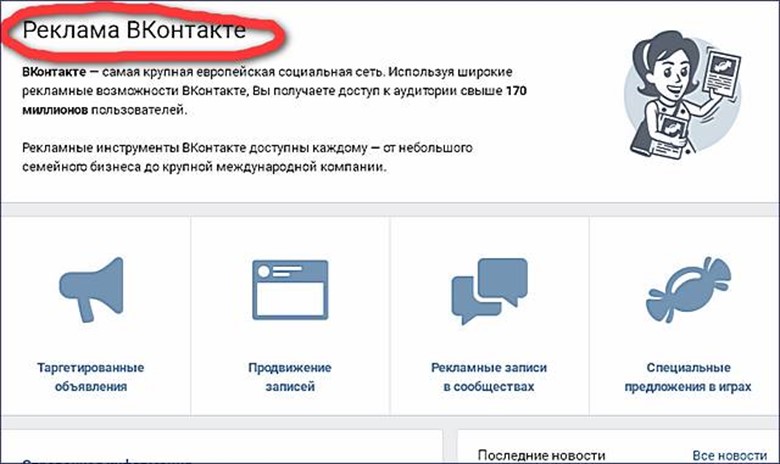 Или всем, кто лайкает и комментирует последний релиз определённого артиста.
Или всем, кто лайкает и комментирует последний релиз определённого артиста.
Таргет, в первую очередь, предназначался для бизнеса и для продаж, поэтому основными показателями стали переходы по ссылкам на сайты или группы ВК для дальнейшей покупки. Артисты же используют таргет не для продаж (не считая концертов), а для того, чтобы показать свой материал широкой публике. Такую рекламную кампанию сложнее оценить, так как ВК не даёт статистику о кол-ве прослушиваний треков с рекламы или о том, насколько материал понравился слушателю. Для этого важно работать с дистрибьютором, который может предоставлять информацию о ежедневных прослушиваниях вашего трека на конкретной площадке. И вот на этом моменте появляется музыкальный таргет, который отличается от привычного и имеет своих специалистов.
Хорошими специалистами в музыкальной таргетированной рекламе становятся те, кто может объединить оригинальные и креативные идеи с хорошими аналитическими способностям и техническим пониманием работы алгоритмов таргета.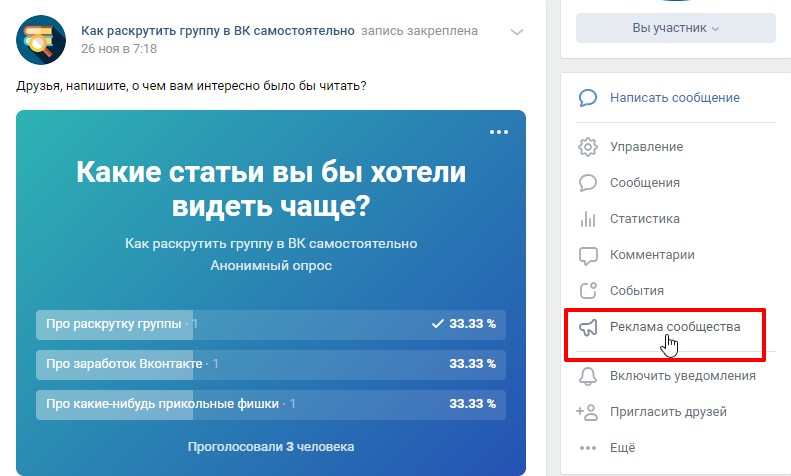 Однако всегда надо с чего-то начинать. Поэтому в этой статье мы разберём запуск релиза артиста с помощью таргетированной рекламы, по пути разбирая необходимые настройки, которые помогут вам найти своего слушателя. Эта статья подойдет больше для тех, кто ни разу не запускал рекламу, но и старички смогут отметить для себя какие-то новые идеи.
Однако всегда надо с чего-то начинать. Поэтому в этой статье мы разберём запуск релиза артиста с помощью таргетированной рекламы, по пути разбирая необходимые настройки, которые помогут вам найти своего слушателя. Эта статья подойдет больше для тех, кто ни разу не запускал рекламу, но и старички смогут отметить для себя какие-то новые идеи.
На примере мы будем запускать релизный пост. Но важно понимать, что конкуренция на музыкальном рынке сейчас большая и каждый день запускаются десятки одинаковых релизных постов. Если вы начинающий артист, то с большой вероятностью ваш пост будет проигнорирован аудиторией. Не потому, что у вас плохой материал, а потому что люди устали от одних и тех рекламных постов. Попробуйте сделать ваш пост оригинальным. Самое простое — добавьте туда фразу из трека, которая может заинтересовать человека прослушать трек. Если же вы популярный артист, то проблем нет, ваша аудитория будет благоприятно реагировать на вашу рекламу.
Перед запуском таргетированной рекламы у вас должно быть готовое оформленное сообщество артиста с тремя постами, один из которых релизный. С этим постом мы и будем работать. Советуем вставить в текст ссылку на свою группу или bandlink — это повысит шанс клика по рекламну объявлению.
Реклама ВК имеет некоторые правила, которые необходимо соблюдать. Рекламируемый пост не должен содержать:
— Ненормативной лексики, изображения оружия, и слишком откровенных сцен. А также алкоголь, сигареты, наркотики и сцены их употребления. Часто эти правила нарушаются в обложке релиза, поэтому будьте аккуратны. Если текст ещё можно изменить, то обложку гораздо сложнее.
— В тексте нельзя использовать сравнительные фразы: самый, лучший и подобные.
— Пост не должен содержать ссылок на другие соц.сети: Telegram, YouTube и т.п.
Перед запуском рекламы вам необходимо подтвердить свои права на рекламу творчества. Для этого необходимо заполнить и отправить гарантийное письмо в поддержку ВК. Его можно скачать
Для этого необходимо заполнить и отправить гарантийное письмо в поддержку ВК. Его можно скачать
по ссылке.
А здесь ознакомиться с более подробной информации об этом моменте:
ссылка
Заполните письмо, распечатайте, поставьте свою подпись сфотографируйте документ и разворот своего паспорта. После отправьте документы по кнопке в этом посте: ссылка
Проверка может занимать до двух дней, поэтому отправляйте письмо заранее
Если вы из числа людей, которые не любят тупо следовать списку действий, а хотите больше разибраться в теме, то от души вам респектуем и советуем познакомиться с базой знаний от самого ВК: https://vk.com/biz/articles.
Вооружившись информацией, мы можем приступить к созданию рекламного объявления. Переходим на страницу создания объявлений: https://vk.com/adscreate, где вам предложат выбрать цель объявления. Для релизного поста подойдут две цели: «показы рекламного объявления» или «переходы по рекламе».
«Показы» стоит использовать, если вы планируете показывать рекламу на небольшую аудиторию до 10.000 человек и вы точно уверены, что этой аудитории будет интересен ваш материал. Переходы стоит использовать, если у вас широкая аудитория больше 10.000 человек и вы пока не уверены, кому будет интересен материал. В таком случае, алгоритмы ВК будут сами обучаться и показывать рекламу тем, кто с большей вероятностью кликнет по объявлению.
Выбираем цель и далее нам предлагают выбрать формат рекламного объявления. Для продвижения любого поста из группы мы выбираем формат «Универсальная запись», после чего «Выбираем существующую» и вставляем ссылку на наш пост с релизом, кликаем «Продолжить».
После этих действий мы попадаем в настройки рекламного объявления. Их здесь много, они крутые. Но не все могут пригодится конркетно для муз. таргета. Давайте по ним пройдёмся и на примерах посмотрим, как их можно использовать:
Возрастная маркировка — это параметр не влияет напрямую на показы, но даёт объявлению категорию по возрасту (модераторы ВК не дадут показывать объявление с полуголыми девушками на аудиторию младше 18). По умолчанию возраст стоит 0+, но если в треке присутствует нецензурная лексика, то лучше сразу поставить 18+.
По умолчанию возраст стоит 0+, но если в треке присутствует нецензурная лексика, то лучше сразу поставить 18+.
Шаблон — удобная функция, которая позволяет сохранять настройки рекламного объявления и быстро применять их при создании других объявлений.
Например: вы долго настраивали рекламное объявление и не хотите заново это делать в следующий раз. В таком случае в конце настройки рекламного объявления будет кнопка «Сохранить шаблон», что позволит вам использовать его в следующий раз
География — позволяет выбрать города\страны для показа рекламы. Можно выбрать как из списка городов\стран, так и задать определённое место на карте с диаметром от 1км. Стоит использовать, если вы хотите показывать рекламу не на всю страну, а собрать костяк аудитории в каком-то конкретном городе.
Идея: если вы в душе панк и креативщик, то заклейте небольшой район постерами своей группы, а после покажите рекламу в ВК с тем же постером всем, кто живёт в этом районе. Уверен, люди удивятся, увидев рекламу как на улице, так и в сети. «Вашу маму и там и тут», как говорится.
Уверен, люди удивятся, увидев рекламу как на улице, так и в сети. «Вашу маму и там и тут», как говорится.
Демография — позволяет выбрать пол и возраст вашей аудитории. Надеемся, вы уже определились с возрастом аудитории, которая будет слушать вашу музыку. Хотя всегда можно поэкспериментировать.
Интересы — позволяет выбрать интересы аудитории при запуске рекламы. Выбор невелик, в основном, используется интерес «Музыка», чтобы выбрать людей, которые точно взаимодействуют с группами ВК категории «Музыка».
Идея: часто муз.таргетологи ставят этот интерес на все объявления. Сделайте наоборот — исключите интерес «музыка» и показывайте рекламу только тем, кто слушает определённого артиста, но не особо тащится по всей музыке. Возможно, он впервые увидит музыкальную рекламу в своей ленте и с большей вероятностью на неё отреагирует.
Подписчики сообществ — позволяет показывать рекламу подписчикам определённого сообщества. Например, подписчикам музыканта на кого похожа ваша музыка. Очень полезная функция.
Например, подписчикам музыканта на кого похожа ваша музыка. Очень полезная функция.
При этом: не работайте только с группами музыкантов. Изучите вашу ЦА и соберите сообщества какой-то узкой темы отличной от «музыки». Например, если ваш трек ссылается на Мандельштама, то попробуйте найти группы, посвящённые его творчеству и показать рекламу участникам этих групп.
Активность в сообществах — позволяет выбрать только тех подписчиков сообществ, которые проявляли активность. То есть ставили лайки\комментировали\писали в сообщения группы. Работает также как и «Подписчики сообществ». Хорошая функция — если вы уверены, что в сообществе много незаинтересованной аудитории, которая висит «мёртвым грузом» и вы не хотите показывать ей рекламу, то покажите только той аудитории, которая точно реагирует на контент в этой группе.
Например: возьмите группу музыканта и покажите рекламу только той аудитории, которая ставила лайки\комментировала последний релиз артиста. Эти люди точно интересуются музыкой с похожим звучанием. Но будьте аккуратны, не все люди готовы воспринимать новую музыку, а тем более, ели стиль, по их мнению, «украден» у их кумира.
Эти люди точно интересуются музыкой с похожим звучанием. Но будьте аккуратны, не все люди готовы воспринимать новую музыку, а тем более, ели стиль, по их мнению, «украден» у их кумира.
После этого пункта не пропустите кнопку «Показать дополнительные настройки», где мы увидим один полезный пункт.
Слушают музыкантов — эта функция позволяет выбрать аудиторию, которая слушает определённого музыканта. При этом обратите на значок «fx» — он позволяет «группировать» артистов, как в математике.
Например: вы можете выбрать аудиторию, которая слушает как англоязычных артистов, так и русских одновременно. Ил можно найти людей с более «узким» музыкальным вкусом. Тогда выберите аудиторию, которая слушает артиста, похожего на вас, и исключите из неё тех, кто слушает, например, Моргенштерна или других хитовых артистов. Скорее всего это люди, которые не слушают «всё популярное», а только конкретный жанр.
Приложения и сайты — позволяет показывать рекламу по аудитории определённого приложения и сайта. Мало используемая функция в музыкальном маркетинге.
Мало используемая функция в музыкальном маркетинге.
Ключевые фразы — позволяет показывать рекламу по тем людям, которые вводили определённые поисковые запросы в сервисах mail.ru. Сервисы mail.ru не слишком популярны, поэтому эта функция для продвижения музыки используется редко, но можно показывать рекламу по тем, кто искал «новинки электронной музыки».
Образование и работа — позволяет показывать рекламу по имеющим определенный уровень образования или должность.
Например: если вы хотите стать звездой своей школы или универа, то показывайте рекламу всем, кто учится в этом месте. Правда, не все указывают своё место образования, поэтому отдельно к этой идее попробуйте добавить таргет по «геоположению» вокруг своего места учёбы.
Аудитории ретаргетинга — позволяет показывать рекламу по сохранённым аудиториям. Полезная функция для муз.маркетинга, при более глубокой работе. Создание аудиторий ретаргета будет происходить ниже. Поэтому вернёмся к ним попозже.
Поэтому вернёмся к ним попозже.
Например: вы можете показывать рекламу второй раз по тем, кто уже взаимодействовал с вашей рекламой.
Владельцы устройств — позволяет показывать рекламу отдельно владельцам Iphone или Android. Не очень полезная функция для муз.таргета.
Идея: можно использовать, если вы сделали трек про тот или иной девайс и хотите показать только владельцам этого устройства.
Пользователи ОС — позволяет показывать рекламу пользователям определённых операционных систем. Не очень полезная функция для муз.таргета.
Пользователи браузеров — позволяет показывать рекламу пользователям определённых браузеров. Тоже ничего для нас интересного.
Аудитория по событиям приложений — не для нас.
В настройках сохранения аудиторий мы можем создать аудитории ретаргетинга. Мы советуем создать три аудитории:
— Аудитория, которая проявила положительные реакции на рекламное объявление: поставили лайк, перешли по ссылке, скинули друзьям. По этой аудитории можно показывать отдельное рекламное объявление, например, с предложением подписаться на группу.
По этой аудитории можно показывать отдельное рекламное объявление, например, с предложением подписаться на группу.
— Аудитория, которая проявила негативную реакцию: скрыла запись, пожаловалась. Такую аудиторию можно исключать при следующих запусках рекламы, чтобы не тратить лишний раз деньги на показы тем, кому это неинтересно.
— Аудитория, которая уже видела запись. Эту аудиторию также можно исключать, чтобы не показывать лишний раз рекламу при запуске следующего объявления, которое эта аудитория уже видела.
Отслеживание конверсий — функция для отслеживания определённого действия на сайте, куда ведётся трафик. Для продвижения музыки внутри ВК не используется, но можно использовать, если вы ведёте трафик на bandlink. Часто используется при продажи билетов на мероприятия, если покупка происходит на сайте вне ВК.
Время показа рекламы — выставляем необходимое. Например, можно не показывать рекламу ночью. Или наоборот нацелиться только на тех, кто просматривает ленту в ночное время.
Настройка цены — При небольшом опыте работы с таргетированной рекламой, мы советуем выставлять «Автоматическое управление ценой». Таким образом алгоритмы ВК будут сами определять какой аудитории по какой цене выгоднее всего показать объявление.
Дневной лимит советуем выставлять изначально 100р, а после тестового периода увеличивать.
Рекламные площадки — позволяет выбирать место, где будет показываться реклам: в браузерах на компьютерах или в мобильном приложении.
Ограничение показов — выставляем ограничение показов на одного человека. Работает только если выставляем оплату за «показы». При оплате за «переходы» ВК сам решает сколько раз он хочет показать объявление одному человеку.
Период ограничения — выставляем период ограничений показов. Например, мы можем показать рекламу только 1 раз за всё время или 1 раз каждый день.
Рекламная кампания — здесь мы создаём новую рекламную кампанию или выбираем из имеющихся. В нашем случае создаём новую и даём ей имя.
В нашем случае создаём новую и даём ей имя.
После того, как выставите все необходимые настройки, кликаем на «Создать объявление».
Объявление создано. Теперь мы можем выставить настройки лимитов бюджета. Советуем сначала ставить 100р и при положительных результатах увеличивать эту сумму. После мы можем выбрать время запуска рекламного объявления и нажать на кнопку «Запустить».
Пока проверяется наше объявление необходимо пополнить бюджет рекламного кабинета. Для этого кликаем слева по вкладке «Бюджет» и в открывшемся окне кликаем на иконку кошелька. Выбираем сумму и пополняем рекламный кабинет.
Переходим обратно во вкладку «Кампании», где наблюдаем нашу запущенную камапанию. При нажатии на назваие кампании, мы попадаем внутрь неё, где хранятся наши объявления (как папки на компьютере).
Объявление мы запустили. Ждём, когда модерация проверит его на наличие нарушений и после оно запуститься автоматически, либо во время, указанное в настройках.
С чего начать?
1. Подготовьте группу артиста Вконтакте: перед релизом стоит сделать прогревочные посты — рассказать о предстоящей премьере.
Подготовьте группу артиста Вконтакте: перед релизом стоит сделать прогревочные посты — рассказать о предстоящей премьере.
2. Вставьте в текст поста ссылку на свою группу или BandLink — это повысит шанс клика по рекламному объявлению. Проверьте текст: не должно быть ненормативной лексики и слов «самый», «лучший» и других сравнительных оборотов.
3. Подтвердите свои права на рекламу творчества — заполните и отправьте гарантийное письмо в поддержку ВК.
4. Приступайте к созданию рекламного объявления! Для этого надо перейти на страницу создания объявлений и, следуя нашей статье, пройти по всем пунктам настроек.
Продвижение трека — это не только таргет. Оставьте заявку и мы бесплатно составим индивидуальный медиа-план продвижения вашего трека, где детально будет расписано, сколько подписчиков и прослушиваний может получить ваш трек, какие охваты и на каких площадках его лучше разместить, учитывая ваш бюджет.
Интересно? Нажимайте «Подробнее»
| Подробнее |
2 способа настроить таргетинг на участников группы Facebook с помощью рекламы в Facebook
Уверен, вы уже заметили, что группы Facebook становятся все более и более популярными. Группы Facebook — один из лучших способов построить настоящие отношения с вашей целевой аудиторией, независимо от того, являетесь ли вы владельцем группы или просто участником.
Группы Facebook — один из лучших способов построить настоящие отношения с вашей целевой аудиторией, независимо от того, являетесь ли вы владельцем группы или просто участником.
Facebook недавно объявил, что на Facebook насчитывается около 620 миллионов групп, и их число продолжает расти.
Алгоритм Facebook отдает предпочтение 2 типам сообщений: платная реклама и сообщения, сделанные в группах. Неудивительно, что группы так выросли в популярности, а расходы на рекламу всегда высоки.
Но что, если бы вы могли соединить их вместе? Что, если бы был способ ориентироваться на людей из определенных групп… Было бы здорово?
Ну, это именно то, что мы будем освещать в своей статье! Но прежде чем мы перейдем к мясу и картофелю, давайте поговорим о том, почему это может быть очень эффективно.
Почему групповая аудитория Facebook может быть лучше, чем аудитория по интересам.
Иногда может быть сложно создать аудиторию, используя только интересы… Допустим, вы продаете программу по снижению веса, у вас есть возможность ориентироваться на людей, которые интересуются фитнесом, или аудиторию с людьми, которые работают за столом, или как пицца и гамбургеры…?
Аудитория, на которую мы ориентируемся на людей, интересующихся фитнесом, может не захотеть программу похудения… они могут быть уже в отличной форме, потому что их интересует фитнес. Но вторая аудитория (хотя им может понадобиться программа по снижению веса) может не иметь никакого интереса к тренировкам… у них просто нездоровое поведение.
Но вторая аудитория (хотя им может понадобиться программа по снижению веса) может не иметь никакого интереса к тренировкам… у них просто нездоровое поведение.
При этом, если люди находятся в группе Facebook для людей, пытающихся похудеть, и участники мотивируют друг друга оставаться на правильном пути и делиться своей историей, не имеет значения, как классифицирует их Facebook (кто-то, кто любит пицца, фитнес…) мы знаем, что эти пользователи определенно заинтересованы в похудении. Итак, давайте формировать аудиторию из тех людей, которых мы знаем, которые уже заинтересованы в похудении и уже начали действовать!
Лучший вариант использования
Наиболее часто таргетинг на группы в Facebook используется для брендов, которые только начинают размещать рекламу в Facebook и не имеют таких ресурсов, как список адресов электронной почты, страница в Facebook или публикация в социальных сетях… Для тех, кто еще этого не сделал. создали большую аудиторию на Facebook.
Иногда это могут быть компании, у которых, возможно, есть все эти различные активы, и они уже зафиксировали и максимально использовали свою текущую аудиторию (это действительно должно применяться только при использовании больших бюджетов).
2 способа настроить таргетинг на группы Facebook с помощью рекламы в Facebook
Начну с того, что это не то, что легко доступно в менеджере объявлений, например «Нажмите здесь», чтобы настроить таргетинг на группу Facebook… Хотя я если бы это было так просто!
Итак, нам придется поиграть с некоторыми обходными путями, чтобы создать эту аудиторию.
Если вы предпочитаете использовать этот контент в видеоформате, пожалуйста:
Если нет, вы можете продолжить чтение этой статьи! P.S. Я предпочитаю вариант 2
Вариант 1: сканирование данных группы с помощью Phantom Buster
Вариант номер 1 состоит в использовании инструмента автоматизации, такого как Phantom Buster, который посещает профиль каждого участника со страницы группы и собирает доступную информацию, такую как лайки их страниц, поведение в Интернете и т. д.
д.
Затем мы можем проанализировать эти данные в чем-то как таблица Google, и попытайтесь определить общие тенденции и закономерности между этими участниками. Например, если вы видите отрасль, к которой, по-видимому, проявляют интерес многие из этих участников.
После того, как вы определили общие черты, вы можете использовать эти интересы и поведение для своих подробных параметров таргетинга в менеджере объявлений.
Как я уже говорил ранее, это определенно не предпочтительный метод нацеливания на конкретных членов группы, потому что это утомительная задача, но это отличный способ помочь определить, кто является вашим целевым рынком.
Шаг 1: Выберите правильный фантом
- Открытый фантомбастер
- Щелкните Фантомы > Все категории
- В строке поиска введите «Извлечение группы Facebook» .
- Теперь нажмите «Использовать этот фантом» .
Шаг 2: Настройте свой фантом
Просто нажмите « Подключиться к Facebook », и все остальное должно быть заполнено автоматически. Нажмите « Сохранить ».
Нажмите « Сохранить ».
Добавьте URL-адрес группы Facebook, которую вы хотите очистить. Затем нажмите « Сохранить ».
Вам будет предложен ряд настроек.
Продолжайте нажимать « Сохранить », пока не попадете на страницу с кнопкой с надписью « Запустить ». Нажмите на нее, чтобы запустить свой фантом.
Опять же, это не позволит вам ориентироваться на людей, которые являются частью этой группы, но будет собирать некоторую их информацию, такую как возраст, пол, лайки страниц, интересы… чтобы вы могли лучше понять, на кого вам следует ориентироваться. в менеджере объявлений.
Вариант 2: перенастроить просмотры видео
Это мой предпочтительный и более точный способ таргетинга на группы Facebook с помощью рекламы Facebook.
Позвольте мне шаг за шагом провести вас через весь процесс.
1. Создайте хорошее видео
Вам нужно будет создать увлекательное и образовательное видео. Это должно быть связано с услугой или продуктом, который вы предлагаете, и это должен быть способ «проникнуть в дверь». Цель состоит в том, чтобы заставить группу людей посмотреть ваше видео, а затем перенаправить их с помощью опции пользовательской аудитории «просмотры видео».
Это должно быть связано с услугой или продуктом, который вы предлагаете, и это должен быть способ «проникнуть в дверь». Цель состоит в том, чтобы заставить группу людей посмотреть ваше видео, а затем перенаправить их с помощью опции пользовательской аудитории «просмотры видео».
Вы хотите, чтобы ваше видео набрало как можно больше просмотров, поэтому убедитесь, что оно содержит следующие элементы:
- Хорошая миниатюра.
- Есть в описании отличный крючок.
- Дайте значение (не могу не подчеркнуть!).
- Нет коммерческого предложения. Это просто познавательно.
2. Разместите свое видео на своей странице, а затем поделитесь им в своих целевых группах Facebook
Итак, вы хотите сначала опубликовать видео на своей бизнес-странице Facebook, а затем поделиться им со своей целевой группой Facebook.
Обратите внимание: Большинство групп позволяют присоединяться только людям, но не страницам. Поэтому, когда вы делитесь своим видео внутри группы, делитесь им со своим личным профилем Facebook.
Поэтому, когда вы делитесь своим видео внутри группы, делитесь им со своим личным профилем Facebook.
3. Ретаргетинг просмотров видео
Как только ваше видео наберет достаточно просмотров, вы можете перейти в менеджер рекламы и создать пользовательскую аудиторию на основе участников группы, которые просмотрели не менее 3 секунд вашего видео.
Совет для профессионалов:
- Сначала опубликовав видео на своей странице в Facebook, вы, вероятно, получите просмотры от людей, которым нравится ваша страница и которые следят за ней. Вы можете исключить из этой аудитории «людей, которым понравилась ваша страница», если вы хотите перенацелить только участников группы FB.
- Если вы решите исключить людей, которым понравилась ваша страница Facebook, имейте в виду, что если пользователь является частью этой группы и также любит вашу страницу Facebook, это значение не будет добавлено к вашей целевой аудитории.
Заключение
Итак, вот оно. Два способа таргетировать людей из групп Facebook с помощью рекламы Facebook.
Два способа таргетировать людей из групп Facebook с помощью рекламы Facebook.
Имейте в виду, что эти два варианта просто обходные пути. Но если вы спросите меня… Я считаю, что с ростом популярности групп Facebook Facebook скоро предоставит администратору группы возможность перенацелить участников группы и создать похожую аудиторию на основе участников. Но это всего лишь прогноз.
Об авторе:
Специалист по рекламе в Facebook
Как специалист по рекламе в Facebook в маркетинговом агентстве Vertex, Седрик управляет множеством различных рекламных аккаунтов и тратит много денег на рекламу в Facebook. Его цель — поделиться тем, что он узнает, с остальным населением.
Как использовать группы Facebook для развития своего бизнеса в 2023 году
Иногда секретность — лучший способ продвижения вашего бизнеса. Я говорю о группах Facebook, также известных как VIP-способ получить ценную информацию от ваших лучших клиентов и взаимодействовать с ними.
Математика проста. С одной стороны, у вас снижается органический охват Facebook. С другой стороны, 1,8 миллиарда человек ежемесячно пользуются группами Facebook. Эти добровольные сообщества предлагают компаниям отличный способ обойти безжалостный алгоритм новостной ленты Facebook и связаться с аудиторией, где они действительно могут видеть и взаимодействовать с брендированными сообщениями.
Вот все, что вам нужно знать о том, что группа Facebook может сделать для вашего бизнеса. Продолжайте читать, чтобы узнать, как начать и превратить его в процветающее и прибыльное сообщество.
Преимущества создания группы Facebook для вашего бизнеса
Типы групп Facebook (и какой выбрать)
Как создать группу в Facebook
Как добавить администратора в группу Facebook
Как изменить название своей группы в Facebook
Как опубликовать в группе Facebook
Как удалить группу в Facebook
5 советов по успешному маркетингу Facebook Group
Бонус: Начните создавать собственную групповую политику Facebook с помощью одного из 3 настраиваемых шаблонов. Сэкономьте время на административных задачах сегодня, предоставив членам вашей группы четкие инструкции.
Сэкономьте время на административных задачах сегодня, предоставив членам вашей группы четкие инструкции.
Преимущества создания группы Facebook для вашего бизнеса
Страница вашей компании в Facebook имеет свое место, но включение групп в вашу стратегию Facebook дает уникальные преимущества:
Построить долгосрочные отношения с клиентами
Группы эффективны, потому что люди хотят быть там. Подумайте об этом: собирается ли кто-то подписаться на группу для компании, которая ему не очень нравится?
Это ваши лучшие друзья №1 в этих группах, и они готовы стать вашей личной группой поддержки. Укрепите и укрепите эти отношения с помощью эксклюзивного доступа к вашей компании, который предоставляет группа Facebook, а также специального контента или привилегий. (Подробнее об этом позже.)
Увеличение органического охвата
Органический охват вашей страницы Facebook может составлять всего около 5%, но охват вашей группы будет намного выше.
Facebook отдает приоритет сообщениям из групп в ленте новостей пользователя, поэтому у вас больше шансов появиться, особенно по сравнению с сообщениями вашей Страницы.
Изучите ценные данные исследования рынка
Где еще помимо организованного маркетингового исследования вы можете получить прямой доступ к своей целевой аудитории и получить ответы на свои вопросы от реальных клиентов?
Возможность тестировать новые стратегии и идеи в этой небольшой фокус-группе даст вам много информации. В качестве бонуса ваши супер-поклонники оценят, что вы «в курсе».
Это беспроигрышный вариант. О, и я упоминал, что это бесплатно? Этими данными может воспользоваться любой, от совершенно нового стартапа до мегакорпораций.
Типы групп Facebook (и какой выбрать)
Важно подумать об этом заранее. Вы можете изменить конфиденциальность своей группы только в нескольких ситуациях, поэтому убедитесь, что вы настроили ее так, как хотите.
TL;DR? Вот краткий обзор общедоступных и частных групп Facebook, но также следите за скрытыми или видимыми настройками — объяснено ниже.
Источник: Facebook
Общедоступный
Общедоступные группы доступны для всех в результатах поиска. Важно отметить, что контент группы также общедоступен, включая то, что участники публикуют и комментируют. Любой пользователь Интернета также может просмотреть полный список участников группы.
И эти групповые посты и комментарии даже индексируются Google.
Пользователи могут присоединиться к вашей группе без разрешения администратора. Это очень похоже на «мы не запираем наши входные двери здесь».
Я бы не рекомендовал создавать публичную группу. Поскольку присоединиться может любой желающий, в том числе спамеры, вам нужно быть очень внимательным и удалять любой неприемлемый или спам-контент, который может негативно повлиять на имидж вашего бренда. Это действительно только вопрос времени, прежде чем это произойдет, так зачем подвергать этому свой бренд?
Если вы создаете общедоступную группу, вы можете изменить ее на частную позже. Это изменение может произойти только один раз, так как вы не можете вернуться от частного к общедоступному.
Это изменение может произойти только один раз, так как вы не можете вернуться от частного к общедоступному.
Сделайте жизнь проще и выберите приватность с самого начала.
Частные
Существует два типа частных групп: видимые и скрытые. Давайте рассмотрим оба.
Частные — видимые
Частные видимые группы позволяют только членам видеть сообщения и комментарии внутри группы, а также список участников. Но все пользователи Facebook могут найти эти группы в результатах поиска Facebook.
Это не раскрывает никакой контент в вашей группе. В результатах поиска отображаются только название и описание вашей группы, если они соответствуют ключевым словам, которые пользователь ввел в строку поиска.
Пользователи могут запросить присоединение к вашей группе, и вы или другой администратор должны одобрить их запрос. Только тогда они смогут просматривать и публиковать контент.
Это лучший тип группы для 99% предприятий. Он позволяет вам контролировать членство и отфильтровывать спам-ботов, оставаясь при этом общедоступным для вашего целевого рынка.
Частные — Скрытые
Частные скрытые группы — также известные как «секретные группы» — имеют те же функции, что и группы выше, за исключением того, что они не отображаются ни в каких результатах поиска.
Никто на Facebook или за его пределами не может видеть групповые сообщения, комментарии, участников или находить группу в результатах поиска. Чтобы увидеть группу и попросить присоединиться, пользователям должен быть предоставлен прямой URL-адрес.
Этот тип группы удобен для действительно VIP-сообщества, доступного только по приглашению, к которому вы не хотите, чтобы присоединялось много людей. Типичным примером такого типа группы является что-то, что идет вместе с платным продуктом или группой выбора фокуса или проекта.
Если вы создаете группу поддержки для платной услуги или определенного продукта, имеет смысл держать эту группу в секрете, чтобы непокупатели не могли найти вашу группу и проникнуть в нее. Вместо этого вы отправляете ссылку для присоединения только проверенным покупателям после продажи.
Но в целом я рекомендую использовать частную, видимую группу для большинства ситуаций.
Скоро: группы визуального контента
Сообщается, что Facebook скоро добавит новый тип группы, который позволит пользователям размещать только изображения, видео или очень короткие текстовые сообщения. Почти как Instagram в группе?
Это, вероятно, не подойдет для большинства предприятий, но может хорошо подойти для определенных областей, таких как творческие группы или клуб фотографии.
Источник: Facebook
Как создать группу на Facebook
Существует несколько способов создать группу на Facebook:
- С вашего компьютера
- С телефона в приложении Facebook
- Из личного аккаунта Facebook
- Рекомендуется: со страницы вашей компании Facebook (чтобы ваша страница была администратором группы вместе со всеми администраторами вашей страницы)
Наличие вашей Страницы в качестве администратора вашей группы является хорошей идеей по двум причинам:
- Это позволяет всем текущим администраторам Страницы также управлять группой.

- Клиенты видят имя администратора, поэтому лучше использовать его для бренда вашей компании, а не для вас как отдельного лица.
Чтобы создать группу:
1. Войдите под учетной записью с правами администратора на бизнес-страницу вашей компании в Facebook.
2. Найдите Страницы в левом боковом меню. Возможно, вам придется нажать См. больше и прокрутить, чтобы найти его.
3. Щелкните Страницу, с которой вы хотите создать группу. Затем нажмите Группы в навигации для вашей Страницы. Не видите? Возможно, вам придется включить группы для своей Страницы. Узнайте, как для этого добавить вкладки и разделы.
4. Нажмите Создать связанную группу .
5. Добавьте имя для своей группы и выберите уровень конфиденциальности. Вы также можете пригласить людей, которым нравится ваша Страница, присоединиться к группе, но это необязательно.
6. Теперь ваша группа активна! Не забудьте заполнить раздел «О нас».
Как добавить администратора в вашу группу Facebook
Любой, кто создает группу Facebook, автоматически становится администратором, будь то ваша страница Facebook или ваша личная учетная запись.
Чтобы добавить другого человека или Страницу в качестве администратора группы Facebook, выполните следующие действия:
- На главной странице Facebook нажмите Группы , затем Ваши группы .
- Выберите группу, в которую вы хотите добавить администратора, и перейдите к списку ее участников. Человек или страница, которую вы хотите добавить, уже должны быть членами группы. Пригласите их присоединиться, если они еще этого не сделали.
- Нажмите на три точки рядом с именем пользователя или страницы, а затем нажмите Пригласить в качестве администратора или Пригласить в качестве модератора .
Этот процесс одинаков независимо от того, добавляете ли вы человека или Страницу в качестве администратора.
Администраторы могут удалять других администраторов, включая вас, так что вы можете вместо этого выбрать, чтобы другие были модераторами. Вот краткое изложение способностей каждого:
Источник: Facebook
Как изменить название вашей группы на Facebook
Администраторы могут изменить название группы в любое время, но вы можете делать это только один раз в 28 дней. Кроме того, все участники группы получат уведомление Facebook об изменении имени.
Вот как изменить название вашей группы Facebook:
- На главной странице Facebook нажмите Группы , а затем Ваши группы .
- Нажмите Настройки в меню слева.
- Нажмите кнопку редактирования (значок карандаша на рабочем столе) рядом с полем имени.
- Введите новое имя и нажмите Сохранить .
Как публиковать сообщения в группе Facebook
Это самая простая часть! Публикация в группе Facebook практически ничем не отличается от публикации в любом другом месте на Facebook. Просто зайдите в группу, напечатайте свое сообщение в разделе сообщений и нажмите Опубликовать .
Просто зайдите в группу, напечатайте свое сообщение в разделе сообщений и нажмите Опубликовать .
Как удалить группу Facebook
Если вы больше не хотите вести свою группу Facebook, вы можете приостановить или удалить ее.
Приостановка группы позволяет сохранить все ее содержимое: саму группу, сообщения и существующий список участников. По сути, это блокирует группу, поэтому участники не могут публиковать новый контент. Вы можете возобновить свою группу в любое время.
Источник: Facebook
Чтобы приостановить свою группу:
- Войдите в свою группу, войдя в систему как администратор.
- Нажмите на три точки внизу обложки группы.
- Выберите Группа паузы .
- Выберите причину приостановки и нажмите Продолжить .
- Напишите объявление, информирующее участников о том, почему группа находится на паузе и планируете ли вы возобновить ее, и если да, то когда.
 Вы также можете запланировать его возобновление в установленную дату и время.
Вы также можете запланировать его возобновление в установленную дату и время.
Рекомендуется сначала приостановить группу, если вам нужно отдохнуть от нее, но если вы действительно хотите ее удалить, выполните следующие действия:
- Перейдите в свою группу и перейдите на вкладку «Участники».
- Прежде чем вы сможете удалить группу, вы должны удалить всех участников. Это может быть утомительно, так как вам нужно щелкнуть имя каждого участника и вручную удалить его из группы.
- После того, как вы удалили всех, нажмите на свое имя (или имя Страницы) и выберите Покинуть группу .
- Группа прекратит свое существование.
Когда вы удаляете группу, она просто исчезает, и ваши участники не получают уведомления. Не лучший пользовательский опыт для ваших самых ценных поклонников бренда. Кроме того, удаление всех участников вручную занимает так много времени.
Лучший вариант — приостановить вашу группу, независимо от того, планируете ли вы повторно активировать ее или нет.
5 советов для успешного группового маркетинга в Facebook
Создайте четкий кодекс поведения
Это хорошая идея для любой группы, но особенно для той, которая представляет ваш бизнес. Вы можете добавить до 10 правил в настройках вашей группы.
Правила вашей группы Facebook могут включать в себя базовые вещи, такие как напоминание людям о необходимости быть добрыми или поощрение дискуссии, но вы также можете включать конкретные вещи, например просить людей не упоминать конкурентов или их продукты.
Заранее изложив свои правила, вы задаете тон поведения группы. Правила могут поощрять поведение, которое вы хотите видеть, а также препятствовать нежелательному поведению, например рассылке спама. Правила также дают вам информацию, на которую можно ссылаться, если вам нужно удалить или забанить участника.
Источник: Facebook
Публикуйте приветственные сообщения и объявления
Как бы ни было заманчиво позволить людям говорить друг с другом, не забывайте вмешиваться довольно часто. Заставьте новых участников чувствовать себя как дома с помощью еженедельного приветственного сообщения. Планируйте заранее важные объявления о выпуске новых продуктов или специальных мероприятиях для членов вашей группы.
Заставьте новых участников чувствовать себя как дома с помощью еженедельного приветственного сообщения. Планируйте заранее важные объявления о выпуске новых продуктов или специальных мероприятиях для членов вашей группы.
Взаимодействуйте с участниками, но позвольте им вести за собой
Ваша работа состоит в том, чтобы группа была продуктивной, содержательной и уважительной. Но не пытайтесь слишком много контролировать. Поощряйте участников начинать разговор и чувствовать себя достаточно комфортно, чтобы говорить правду.
Возможно, запуск вашего последнего продукта не произвел на вас такого сильного впечатления, как вы ожидали. Вместо того, чтобы контролировать негативные мнения и сохранять группу как позитивную эхо-камеру, приветствуйте обратную связь. Позвольте пользователям поделиться своим истинным мнением о том, что пошло не так, поблагодарите их за это и поддерживайте разговор.
Вы не хотите, чтобы ваши участники постоянно хулиганили и ругали вас, но попытка контролировать речь людей в конечном итоге приведет только к неприятным последствиям.
Задайте вопросы при входе, чтобы не допустить ботов
Это важно для защиты от спамеров. Вы можете задать до трех вопросов, на которые люди должны ответить при присоединении. Это позволяет вам несколько проверять новых членов.
Несколько общих запросов групп:
- Чтобы пользователи прочитали и согласились следовать правилам группы.
- Адреса электронной почты (как для маркетинговых целей, так и для проверки).
- Простой ответ, но конкретный вопрос, чтобы доказать человечность.
Мало того, что роботы не смогут ответить на ваши вопросы, предназначенные для углеродных форм жизни, это также полезно для ограничения доступа к вашей группе по мере необходимости.
Например, если ваша группа предназначена только для текущих клиентов, запросив их рабочий адрес электронной почты, вы сможете проверить, являются ли они клиентами или нет.
Источник: Facebook
Предлагайте ценный уникальный контент в своей группе
Почему один из ваших постоянных клиентов или поклонников должен присоединиться к вашей группе? Что особенного они извлекают из этого? Если вы не можете ответить на этот вопрос, у вас большие проблемы.
Участие в вашей группе является более высокой формой обязательств, чем средний клиент, если у него нет веских причин для присоединения. Это ваши самые ценные взгляды! Дайте им что-нибудь хорошее.
Несколько идей для контента только для группы Facebook:
- Ежемесячная тема AMA (Ask Me Anything)
- Прямые трансляции или другие прямые трансляции
- Специальные скидки
- Ранний доступ к новым выпускам
- Приглашения на участие в опросе в обмен на оплату или эксклюзивную скидку
- Голосование за новые варианты продукта (цвета, характеристики и т. д.)
- Возможность стать партнерами и получать комиссионные за продажи от вашего имени
Есть бесчисленное множество способов заставить членов вашей группы почувствовать себя особенными, но вам нужно всего лишь один или два, чтобы это произошло. Подумайте, что вы можете предложить ценного и масштабируемого для вашей группы.
Зациклились на идеях? Не волнуйся.